Mozilla Firefox incluye un potente administrador de contraseñas para almacenar sus credenciales (nombre de usuario y contraseña) en todos los sitios web a los que necesita acceder. Por esa razón, cuando intenta iniciar sesión en un sitio web por primera vez, Firefox le pregunta si desea recordar o no sus credenciales para ese sitio web.
En este momento tiene tres (3) opciones disponibles:
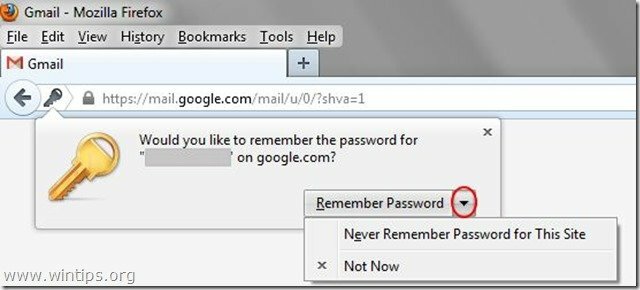
una. Recordar contraseña: Al seleccionar esta opción, Firefox almacena su contraseña para el sitio web actual para que la próxima vez que acceda a él, no tenga que ingresar su contraseña nuevamente.
B. Nunca recuerde la contraseña de este sitio: Al seleccionar esta opción, Firefox no almacena la contraseña del sitio web actual.
C. Ahora no: Al elegir esa opción, Firefox muestra la misma ventana de solicitud (para almacenar su contraseña o no) la próxima vez que acceda a ese sitio web.
El almacenamiento de contraseñas en los sitios web que visita es una función útil disponible en todos los navegadores actuales. Pero si comparte su computadora con otros usuarios, no desea que su información sea compartida o vista por otros.
Si desea eliminar los nombres de usuario y las contraseñas almacenados en Firefox, siga los pasos a continuación:
Cómo eliminar o administrar las contraseñas almacenadas de Firefox
1. Haga clic en "Firefox " botón de menú en la parte superior izquierda de la ventana de Firefox y vaya a "Opciones".
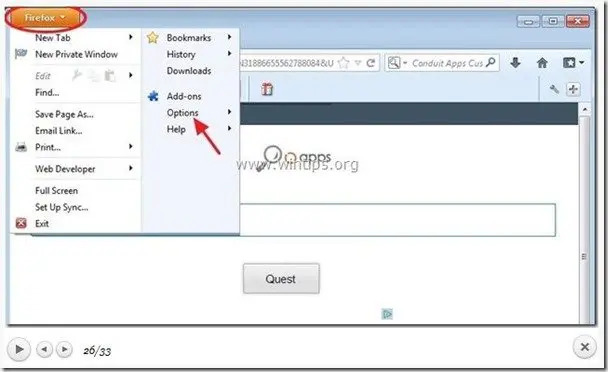
2. En Firefox "Opciones"Presione la ventana"Seguridad" Pestaña.
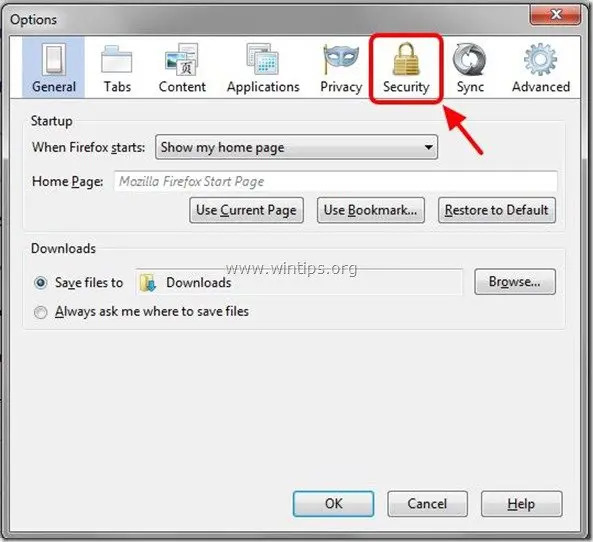
3. En "Seguridad"Opciones, presione el botón"Contraseñas guardadas" botón.
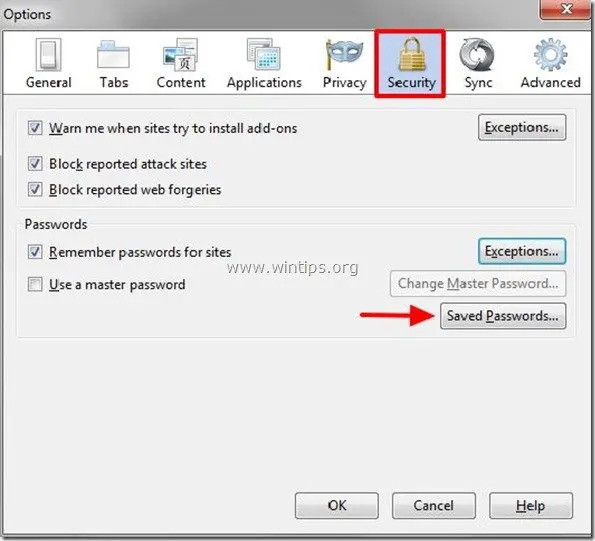
4. En "Contraseñas guardadas" ventana:
4a. Seleccione el sitio web que no desea que Firefox almacene su nombre de usuario y contraseña y presione "Eliminar”.
4b. Después de hacer esto, "Cerca”Opciones de Firefox y continúe trabajando con su navegador.
Propina: En "Opciones guardadas”, También tiene estas opciones disponibles:
una. "Eliminar todo": Al presionar este botón, Firefox elimina todas las credenciales almacenadas (nombre de usuario y contraseña) para todos los sitios web en la lista de sitios.
B. “Mostrar contraseñas ”: Al presionar este botón, puede ver todas las contraseñas almacenadas para todos los sitios web a los que ha accedido antes.
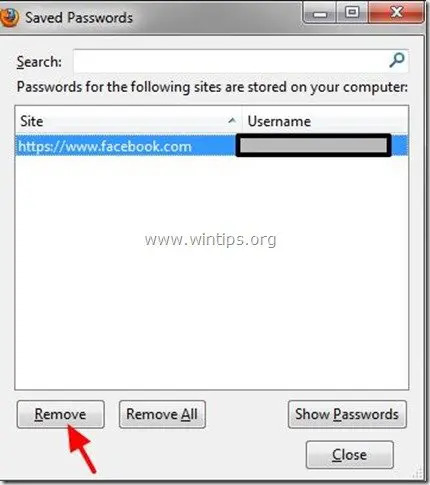
Consejo: Para proteger su privacidad, no debe usar la misma contraseña para todos los sitios web a los que accede y siempre use contraseñas seguras y complicadas.